Hướng dẫn cách xoá Fanpage trên Facebook dễ dàng đầy đủ nhất
.jpg) by
Đình Mạnh
by
Đình Mạnh
Bạn muốn xóa, vô hiệu hoá Fanpage và các trang quản trị trên Facebook do không còn nhu cầu sử dụng, nhưng chưa biết cách? Sau đây, Phần mềm quản lý fanpage Vpage sẽ hướng dẫn cách xóa vĩnh viễn Fanpage trên Facebook dễ dàng đầy đủ nhất bằng điện thoại và laptop cực kỳ đơn giản ở bài viết này.
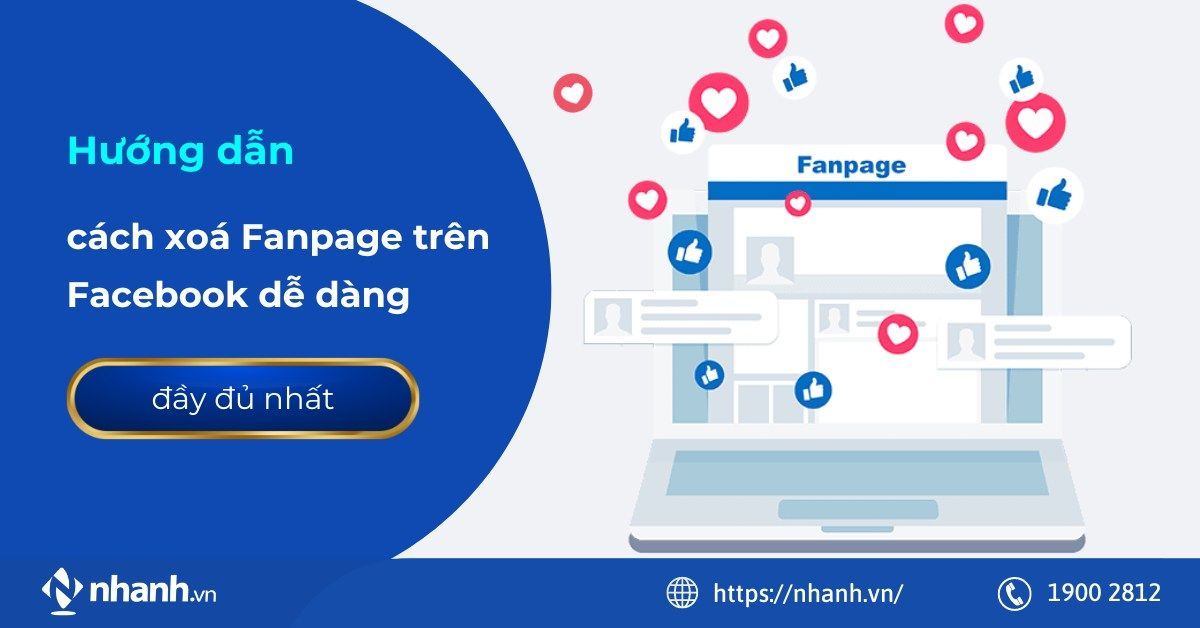
Nội dung chính hide
1. Cách xoá trang Fanpage trên điện thoại
Công việc quản lý các trang mạng xã hội Facebook là nền tảng chính của nhiều cửa hàng kinh doanh truyền thống. Facebook có hàng triệu người dùng, là một trong những nền tảng phổ biến nhất để chia sẻ thông tin, quảng bá dịch vụ sản phẩm, kết nối với bạn bè và phát triển thương hiệu cá nhân hoặc doanh nghiệp. Tuy nhiên, không phải đơn vị, cá nhân cũng có thể duy trì nhu cầu sử dụng các Fanpage trên Facebook liên tục. Có thể chúng ta đã tạo Fanpage với nhiều mục đích, nhưng sau một thời gian, bạn nhận thấy Fanpage không còn phù hợp với mục tiêu hoặc định hướng chung.
Khi không muốn duy trì hay phát triển, việc xóa fanpage trên facebook hoàn toàn là một giải pháp hợp lý. Xóa trang để tập trung vào những nền tảng quan trọng khác. Phần mềm chat đa kênh Vpage sẽ hướng dẫn cách xóa trang Fanpage trên điện thoại Iphone và android dễ dàng chỉ với 6 bước.
Bước 1: Đầu tiên, bạn cần lập tức truy cập vào giao diện người dùng của Facebook. Sau đó bạn nhấn vào biểu tượng avatar thanh công cụ. Sau đó, tại mục Menu, chọn Trang của bạn.
Bước 2: Khi đã vào trang Fanpage, bạn tiếp tục nhấn vào biểu tượng avatar của Trang trên thanh công cụ. Sau đó, kéo xuống, chọn Cài đặt và quyền riêng tư, rồi chọn Cài đặt.
Bước 3: Sau khi chọn Cài đặt, kéo xuống đến mục Thông tin của bạn, chọn Quyền truy cập và kiểm soát.
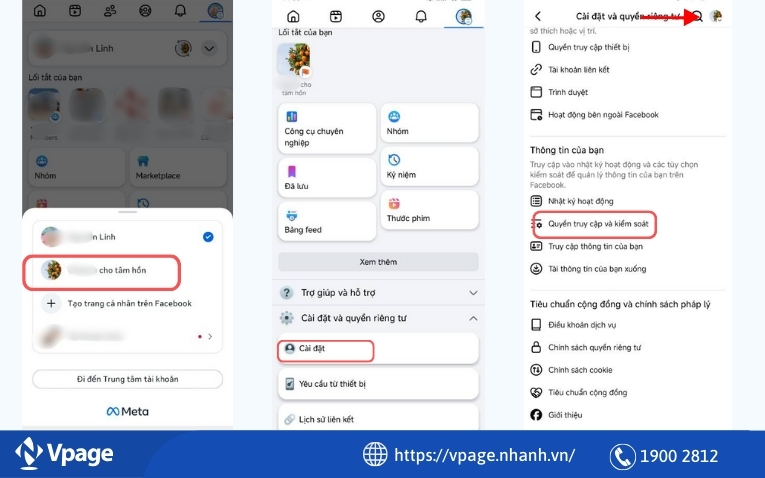
Bước 4: Tạo giao diện Quản lý trạng thái Trang, chọn Xóa trang.
Bước 5: Trả lời các câu hỏi của Facebook liên quan đến việc Xóa trang. Cuối cùng, sau khi thực hiện hết, nhấn Xóa trang. Sau khi xóa trang, bạn vẫn có thể kích hoạt lại Trang trong 30 ngày nếu bạn thay đổi ý định.
Với các bước trên, bạn đã hoàn tất cách xóa trang fanpage trên điện thoại di động một cách đơn giản
Xem chi tiết Cách xóa trang Fanpage ngay sau đây:
Dù khách nhắn từ Facebook, Instagram, Zalo cá nhân, Zalo OA hay Shopee... bạn cũng không bỏ sót một ai. Chọn Vpage - quản lý tin nhắn đa kênh dễ hơn bao giờ hết!
2. Cách xoá trang Fanpage Facebook bằng máy tính
Khi bạn đã quyết định không sử dụng trang Fanpage trên Facebook, việc xóa trang là cách giải phóng không gian và thời gian của mình. Quy trình xóa Fanpage trên máy tính khá đơn giản và dễ thực hiện tương tự như điện thoại.
Bước 1: Đầu tiên, vào trang cá nhân của bạn, nhấn vào biểu tượng avatar của trang cá nhân, rồi chọn trang mà bạn đang quản lý. Khi đã vào trang, tiếp tục nhấn vào biểu tượng avatar của Trang.
Bước 2: Chọn Cài đặt và quyền riêng tư, sau đó chọn Cài đặt
Bước 3: Ở thanh menu bên trái, lướt xuống đến mục Thông tin của bạn. Tiếp tục chọn Quyền truy cập và kiểm soát.
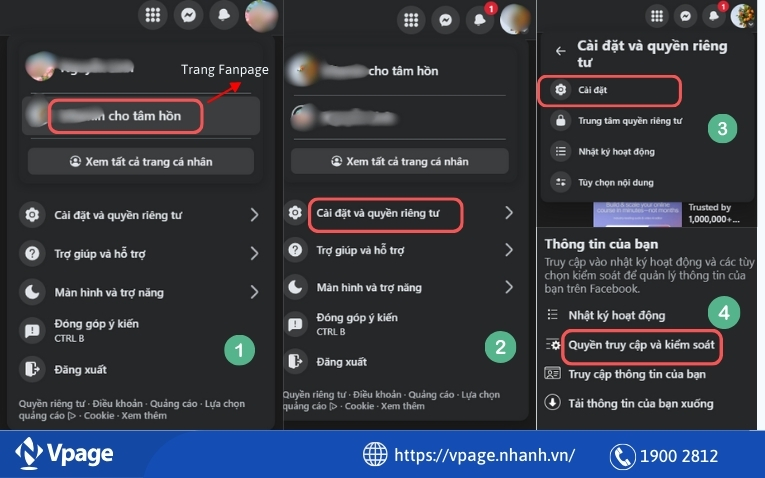
Bước 4: Trên giao diện Vô hiệu hóa, hủy đăng hoặc xóa Trang Facebook này, chọn Xóa trang. Trả lời các câu hỏi của Facebook về việc Xóa trang. Sau khi hoàn thành xong, chọn Xóa trang.
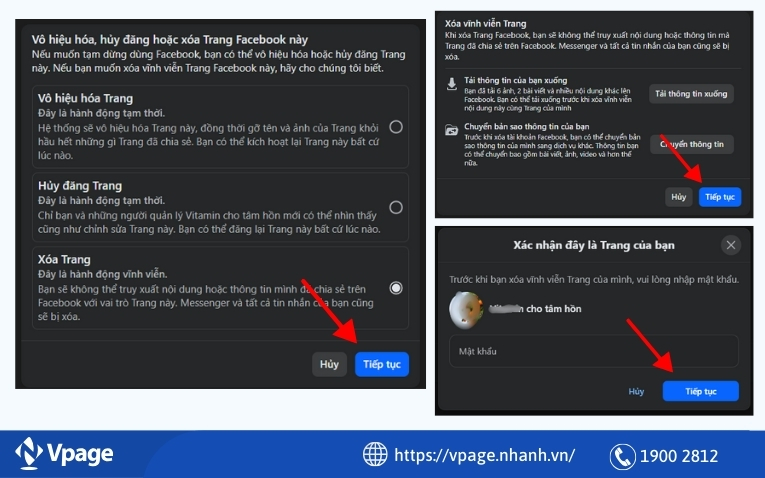

Với 4 bước đơn giản trên, bạn đã có thể xóa Fanpage Facebook bằng máy tính nhanh chóng.
Sau khi hoàn tất các bước để xóa Fanpage, bạn sẽ không còn phải bận tâm về việc quản lý hay duy trì một trang thường không còn sử dụng. Chúng ta sẽ giảm bớt gánh nặng gặp phải và nắm bắt những cơ hội để tập trung vào những nội dung liên quan và hoạt động thực sự quan trọng khác trong vấn đề kinh doanh.
Xem thêm: Cách xóa vĩnh viễn tài khoản Facebook trên điện thoại, máy tính
Hy vọng rằng hướng dẫn chi tiết mà phần mềm chat đa kênh Vpage cung cấp đã trả lời giúp bạn thực hiện thao tác một cách nhanh chóng và dễ dàng trong quá trình quản lý các trang mạng xã hội.
Tổng kết, nếu bạn có một số câu hỏi nào hoặc cần thêm thông tin về việc hướng dẫn cách xoá Fanpage trên Facebook dễ dàng đầy đủ nhất, đừng ngần ngại để lại bình luận. Vpage luôn sẵn sàng hỗ trợ và giải đáp thắc mắc của bạn. Chúc bạn tạo ra một môi trường trực tuyến phù hợp hơn với nhu cầu và mục tiêu sử dụng. Cảm ơn các bạn đã đọc!
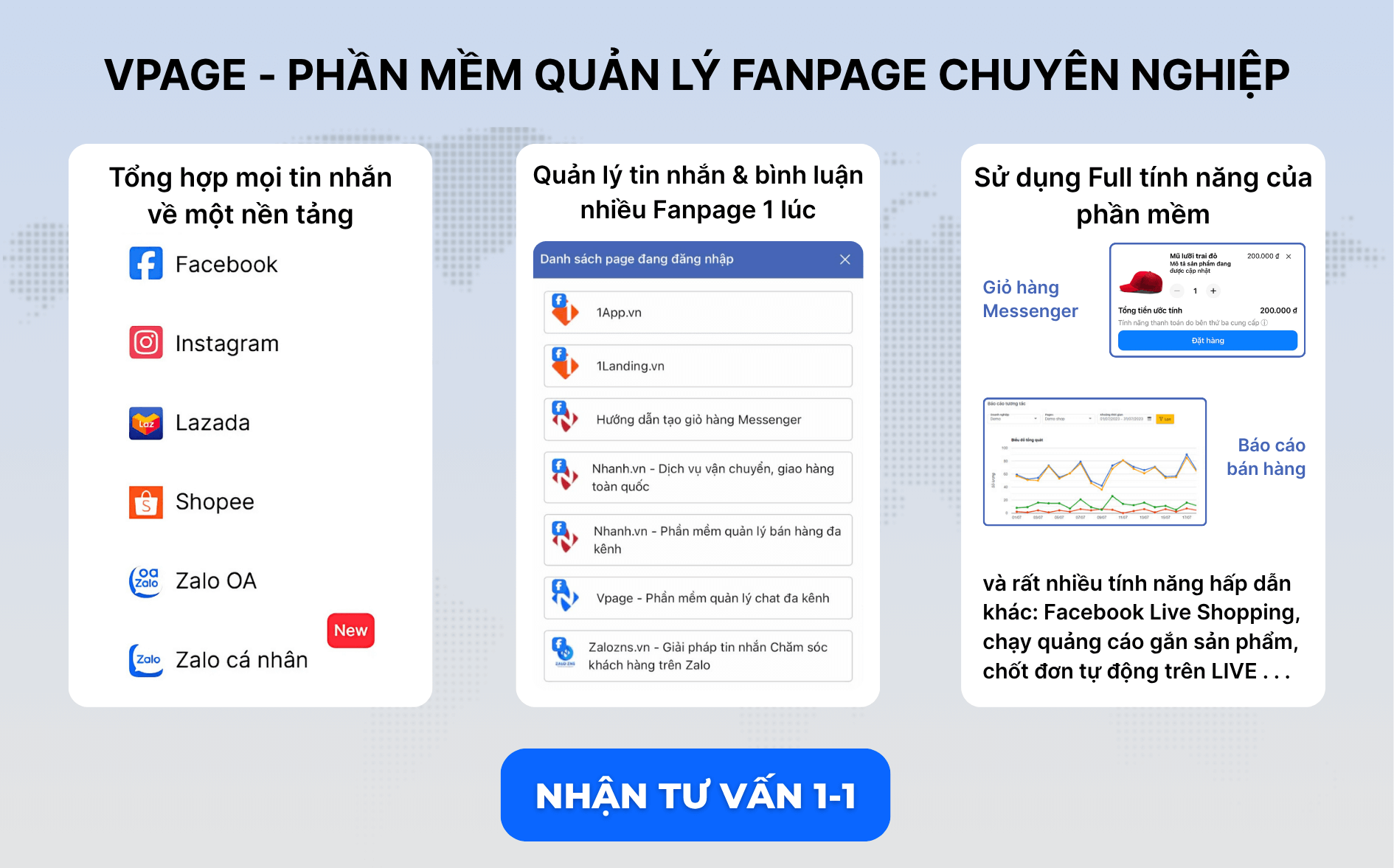





.png)












